Amazon Connect
Configuration de l'intégration d'Amazon Connect
- Lorsque vous recevez un appel entrant d'un contact CRM ou déclenchez un appel sortant vers un contact CRM via Amazon Connect, vous pouvez afficher une vue Business Card (Carte de visite) du contact dans Zoho CRM.
- Tous les appels passés ou reçus via Amazon Connect sont automatiquement consignés dans Zoho CRM et vous pouvez afficher les journaux des appels.
- Vous pouvez ajouter des activités de suivi à la fin de chaque appel depuis Zoho CRM.

- Pour que cette intégration fonctionne, vous devez disposer d'un compte Amazon Web Services (AWS).
- Une instance Amazon Connect doit aussi être configurée dans votre compte AWS.
- Seul l'administrateur d'un compte Zoho CRM peut activer l'intégration d'Amazon Connect.
- Une fois activée par l'administrateur, l'intégration sera disponible pour tous les utilisateurs. Chaque utilisateur du compte Zoho CRM d'une organisation peut se connecter à Amazon Connect avec ses informations d'identification uniques.
Avant de commencer ce processus d'intégration, assurez-vous d'avoir ajouté le domaine de Zoho CRM à la liste blanche pour pouvoir accéder à l'instance Amazon Connect. Veuillez suivre les étapes ci-dessous :
- Connectez-vous à votre compte Amazon Web Services (AWS), ou inscrivez-vous pour créer un compte.
-
Le domaine de CRM devrait à présent être autorisé à accéder à l'instance. Pour ce faire, suivez les étapes ci-dessous.
- Accédez à la console Amazon Connect.
- Cliquez sur l'alias d'instance requis dans la liste des instances disponibles ou créez-en un, si nécessaire.
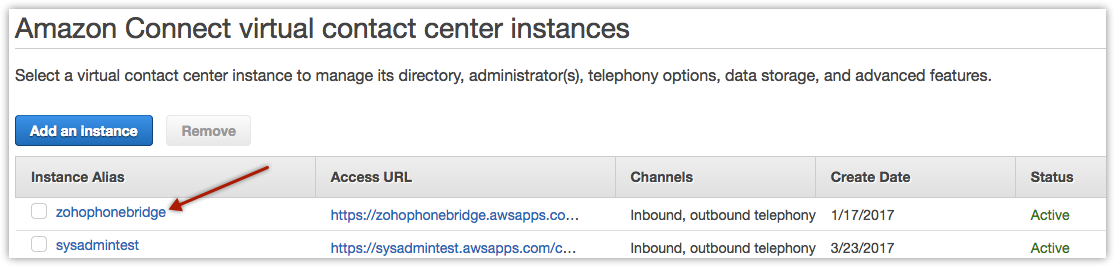
- Cliquez à présent sur le lien Intégration d'applications.
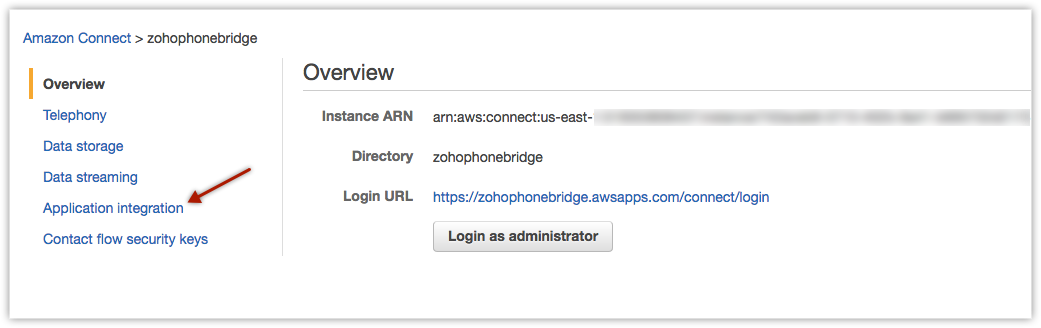
- Sur la page Intégration d'applications, cliquez sur Ajouter l'URL du serveur d'origine.
-
L'URL du serveur d'origine par défaut est « https://phonebridge.zoho.com/ ». Saisissez l'URL du serveur d'origine appropriée dans la fenêtre contextuelle Ajouter l'URL du serveur d'origine, puis cliquez sur Ajouter.
Ajoutez également le domaine des produits individuels que vous utiliserez à la liste des domaines autorisés. Par exemple, si vous utilisez Zoho CRM, ajoutez https://crm.zoho.com/ à cette liste.
Le domaine (https://phonebridge.zoho.com/) est alors répertorié dans la section Origines approuvées.
Pensez à noter le nom de l'alias d'instance requis affiché dans la page de votre console Amazon. Ces données seront utilisées pour se connecter à Amazon Connect depuis votre compte Zoho CRM.
- Accédez à la console Amazon Connect.

- Le domaine de l'URL d'origine diffère en fonction de votre emplacement. Par exemple, si l'emplacement est Europe, l'URL d'origine est « https://phonebridge.zoho.eu/ ».
Une fois que vous avez ajouté le domaine de Zoho CRM à la liste blanche, configurez Amazon Connect dans votre compte CRM.
Pour configurer Amazon Connect dans Zoho CRM, procédez comme suit :
- Activez l'intégration d'Amazon Connect
- Connectez-vous à votre compte Amazon Connect dans Zoho CRM
Activation de l'intégration d'Amazon Connect
Pour activer l'intégration d'Amazon Connect
- Accédez à Configuration > Canaux > Téléphonie.
- Sélectionnez Amazon Connect dans la liste des intégrations PhoneBridge disponibles.
- Cliquez sur Activer.
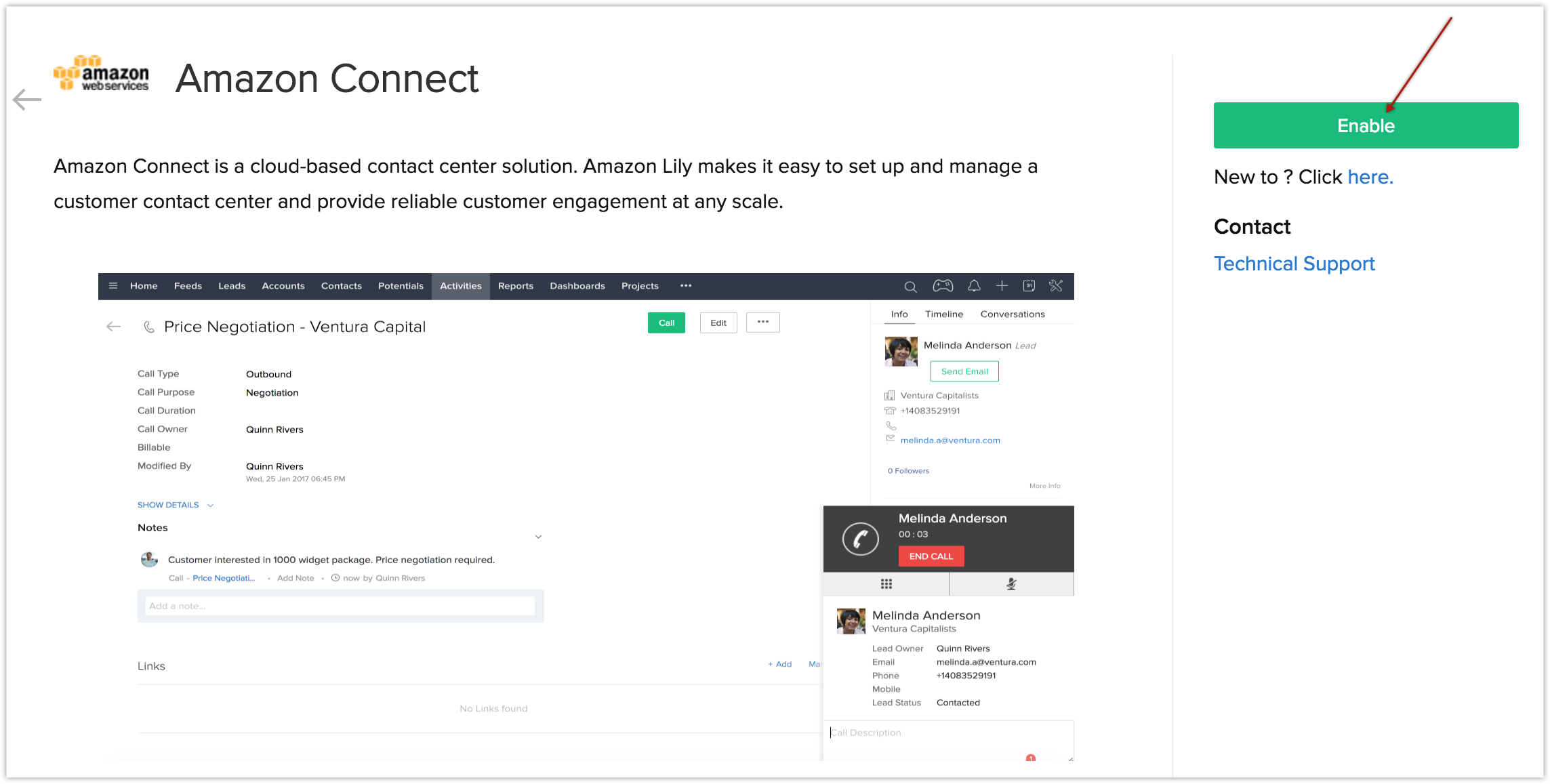

- Après avoir cliqué sur Activer, patientez pendant que la page s'actualise automatiquement. Ne cliquez pas ailleurs tant que l'écran de connexion à Amazon Connect ne s'affiche pas.
Connexion à Amazon Connect
Une fois l'intégration d'Amazon Connect activée, vous serez invité à vous connecter à votre compte AWS depuis Zoho CRM.
- Saisissez le nom de l'alias d'instance que vous avez créé pour Zoho CRM dans votre console Amazon.
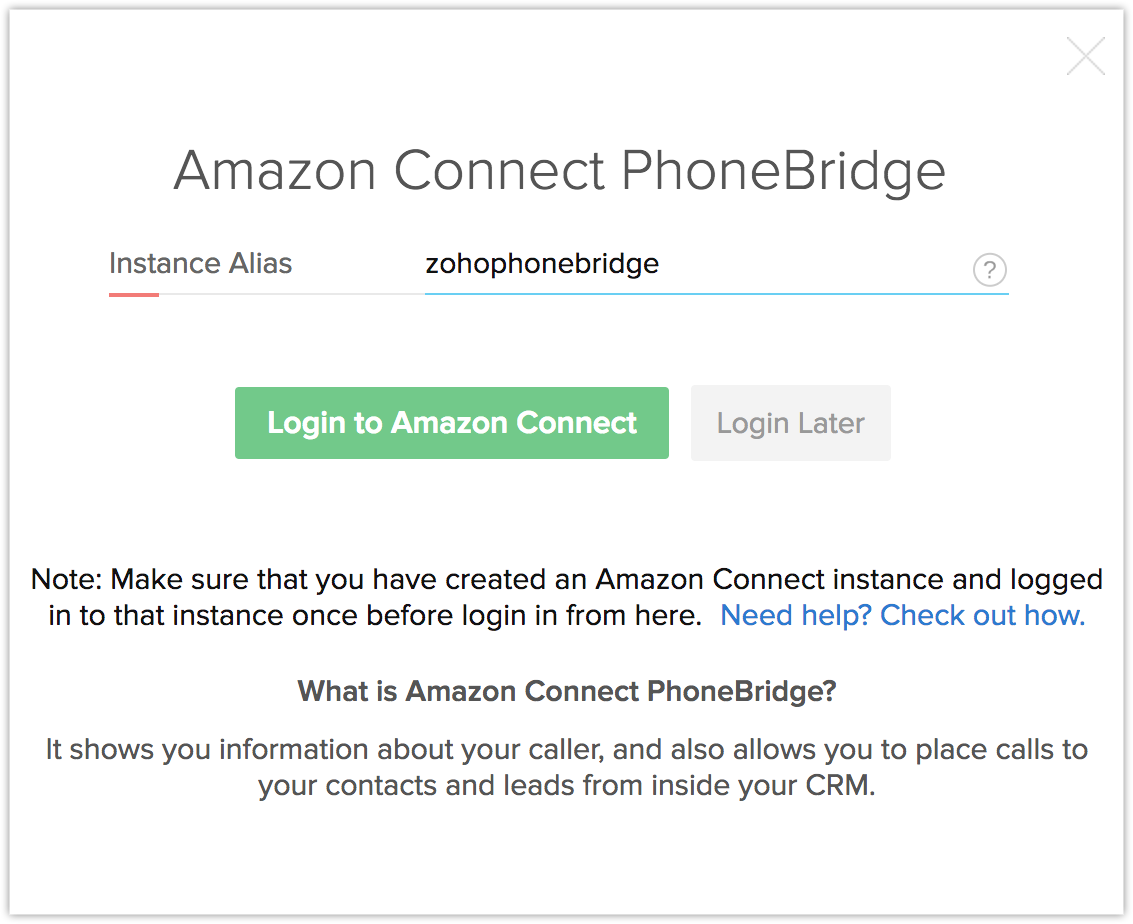
- Cliquez sur Connexion à Amazon Connect si vous souhaitez vous connecter à votre compte immédiatement.
- Vous êtes alors redirigé vers la page de connexion d'Amazon Connect sur laquelle vous devez saisir les informations d'identification, puis cliquer sur Connexion.
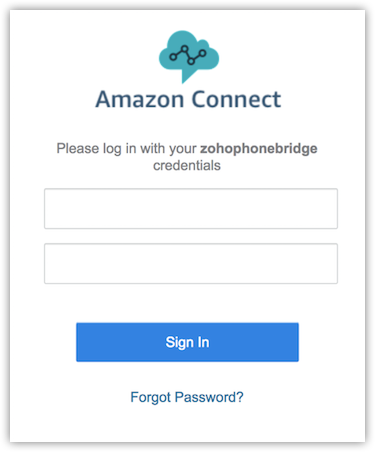
- Si vous vous connectez ultérieurement, vous pouvez cliquer sur l'icône du téléphone dans le coin inférieur droit de la page pour accéder à l'écran de connexion d'Amazon Connect.
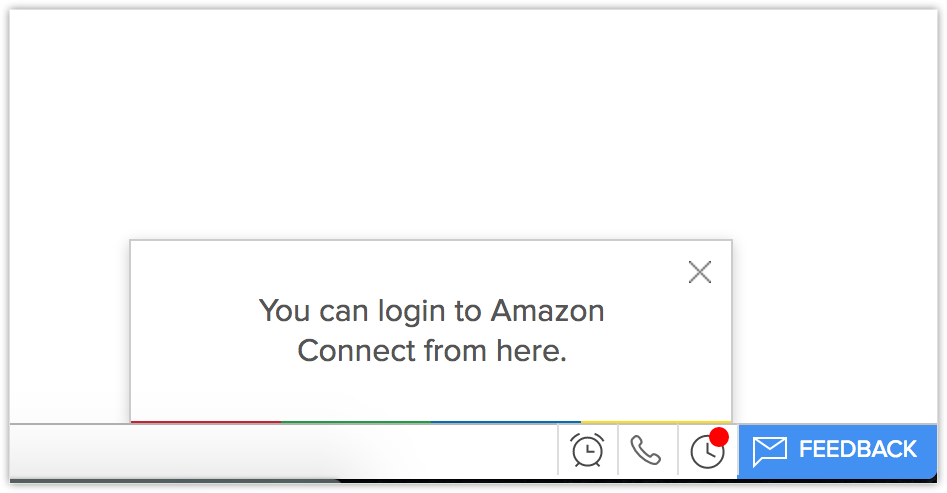
Utilisation de l'intégration d'Amazon Connect
Une fois que vous avez activé l'intégration d'Amazon Connect dans Zoho CRM et que vous vous êtes connecté à votre compte AWS dans Zoho CRM, ainsi qu'au téléphone logiciel Amazon Connect, vous êtes prêt à utiliser cette intégration pour recevoir des appels entrants, lancer des appels sortants et ajouter des activités de suivi directement dans Zoho CRM.
Réception d'appels
Lorsque vous recevez un appel entrant d'un contact CRM via Amazon Connect, vous pouvez afficher une carte de visite du contact.
À la fin de l'appel, vous pouvez ajouter des options de suivi sur la fenêtre Appel terminé et attribuer des tâches à vos utilisateurs.
Passer des appels
Quand un appel sortant débute avec un contact dans Zoho CRM, l'appel est effectué via Amazon Connect.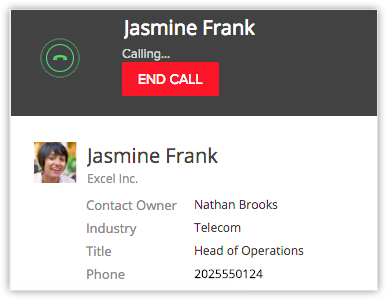
Pour déclencher un appel sortant depuis Zoho CRM
- Cliquez sur l'enregistrement désiré.
-
Sur la page de détails de l'enregistrement, cliquez sur l'icône du téléphone, situé en regard du numéro de téléphone.
L'appel via Amazon Connect est maintenant établi.
- Les options de suivi dans la fenêtre Appel terminé vous permettent d'ajouter des appels, d'attribuer des tâches ou des événements et d'ajouter une description à l'appel.

Activité de suivi
À la fin de chaque appel passé via Amazon Connect, vous pouvez effectuer toutes les activités suivantes à partir de la fenêtre Appel terminé de Zoho CRM. Celles-ci seront automatiquement associées à leur enregistrement respectif.
- Ajouter un appel de suivi.
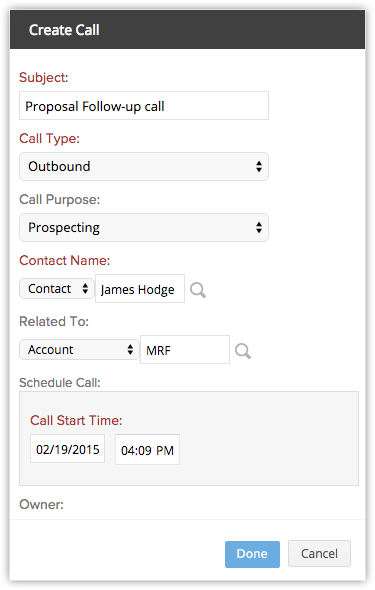
- Ajouter une tâche de suivi.
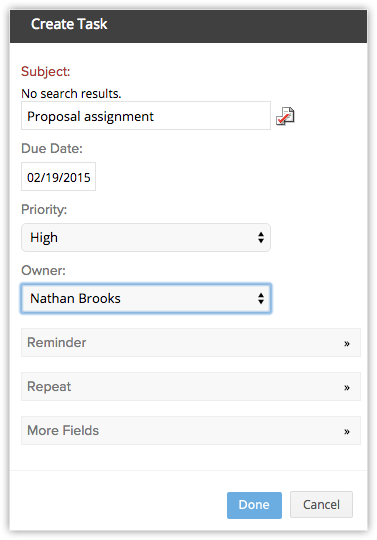
Afficher les journaux d'appels
Les appels passés, reçus, manqués et sans réponse dans Zoho CRM via Amazon Connect sont automatiquement consignés dans le module Appels.
Pour afficher les journaux d'appels
- Cliquez sur le module Appels.
- Sélectionnez l'affichage liste Tous les appels.
- Cliquez sur l'enregistrement de votre choix pour afficher les détails de l'appel.
Appels Amazon Connect via un navigateur
Vous pouvez passer des appels directement depuis votre navigateur sans avoir à utiliser un téléphone logiciel. Les appels via navigateur vous permettent de passer des appels directement depuis CRM sans avoir à basculer entre vos comptes CRM et Amazon Connect.
Par défaut, la préférence d'appel est définie sur Navigateur dans la fenêtre contextuelle des préférences d'appel, afin que vous puissiez passer des appels via votre navigateur.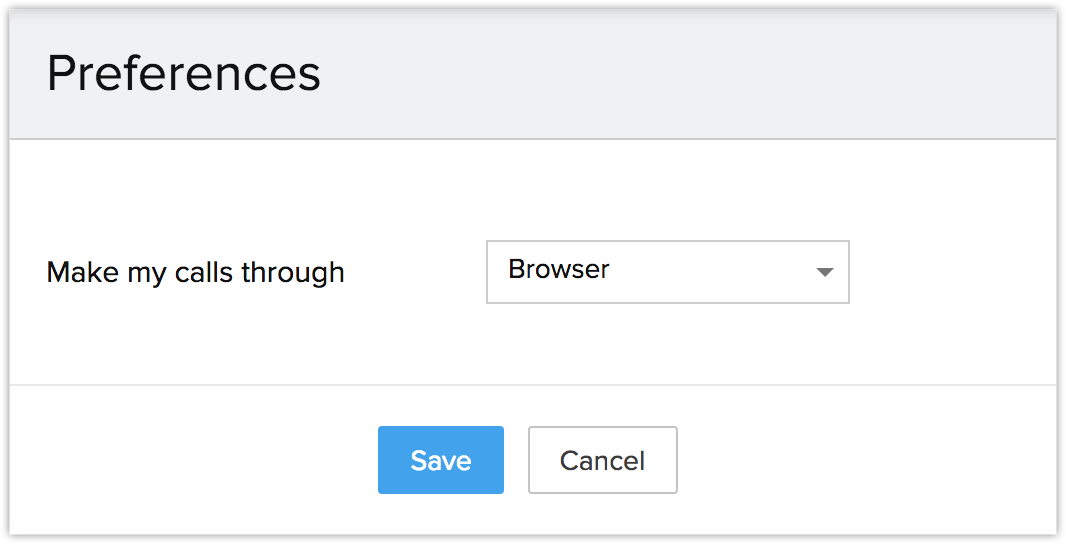

- Les fonctionnalités Mise en attente et Non en attente seront incluses dans la fenêtre contextuelle, si vous choisissez l'option Navigateur.
- Les appels depuis le navigateur seront pris en charge uniquement dans Chrome 29 et les versions ultérieures et Firefox 47 et les versions ultérieures.
Vous pouvez également passer des appels grâce à un numéro de téléphone personnalisé en fonction de vos besoins.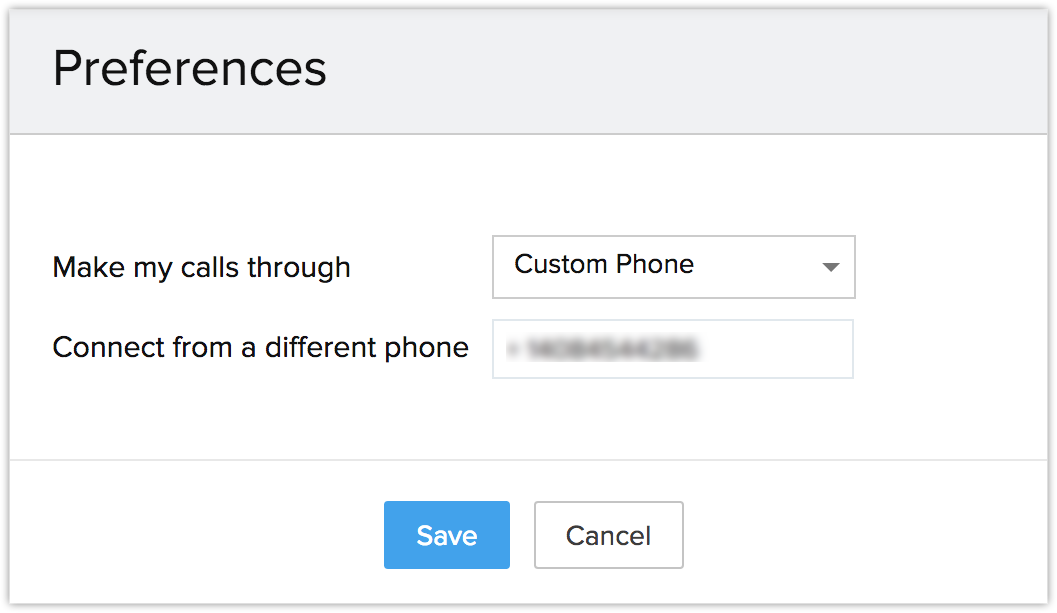
Désactivation de l'intégration d'Amazon Connect
L'intégration d'Amazon Connect peut être désactivée à tout moment. Seul l'administrateur du compte CRM peut désactiver l'intégration.
Pour désactiver l'intégration
- Accédez à Configuration > Canaux > Téléphonie.
- Cliquez sur Désactiver.
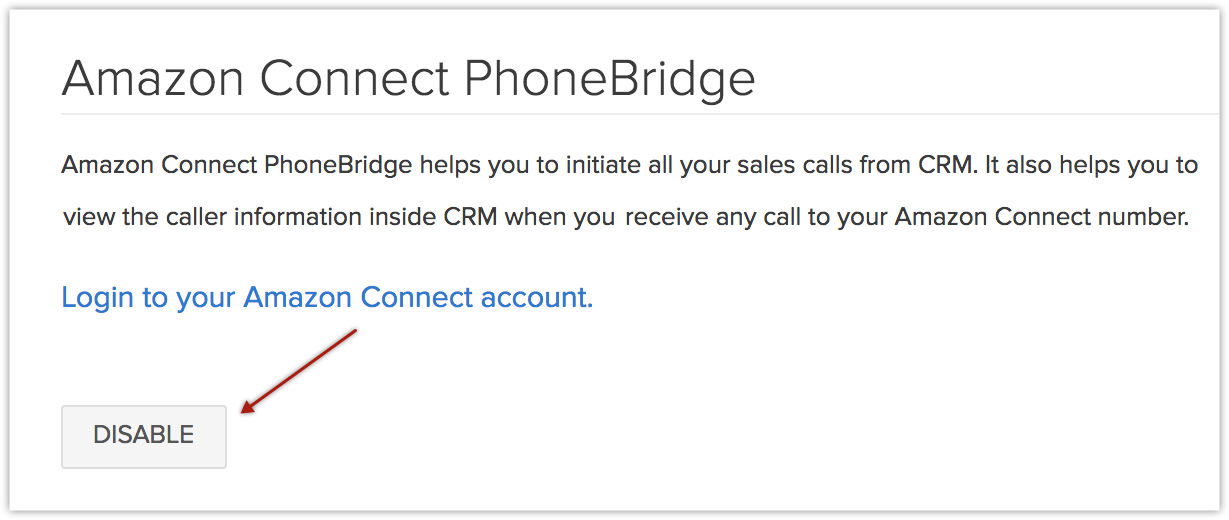

- Une fois l'intégration d'Amazon Connect désactivée, vous ne pourrez plus passer d'appels dans Zoho CRM via Amazon Connect.
- Une fois désactivée par l'administrateur, l'intégration devient indisponible pour tous les utilisateurs du compte de l'organisation.
- Les détails des appels saisis avant la désactivation de l'intégration restent intacts.
Related Articles
Téléphonie - Introduction
Choisir et configurer un système de téléphonie pour votre entreprise n'est jamais une perte de temps ou d'énergie. L'objectif est d'offrir à vos clients un moyen facile de vous contacter et de leur fournir les meilleurs services pour lever leurs ...Personnaliser Zoho CRM pour B2C
Dans Zoho CRM, Business-to-Business (B2B), les données du processus d'entreprise sont renseignées. Toutefois, les clients peuvent personnaliser le processus d'entreprise CRM pour Business-to-consumer (B2C) à l'aide des outils de personnalisation Zoho ...Analyse des ventes croisées
Analyse des ventes croisées - Présentation La catégorie Cross sell Analytics (analyse des ventes croisées) de VoC est conçue pour vous donner un aperçu de l'augmentation ou de la diminution des ventes et des commentaires correspondants après la mise ...Comprendre et créer des rapports
À mesure que votre organisation se développe, vous remarquez deux choses : Vos données CRM deviennent de plus en plus complexes. Ces données contiennent des informations précieuses sur vos clients, vos employés, vos bénéfices, vos ventes et vos ...Construire des parcours via le centre de commandes
Qu' est-ce que CommandCenter ? CommandCenter vous permet de créer des répliques en ligne de vos processus métier à l'aide de plusieurs modules. Il est idéal pour les entreprises qui disposent de plusieurs services, services ou applications tierces ...